电脑怎么设置共享文件 电脑共享文件夹设置教程
编辑:chenbx123 来源:U大侠 时间:2018-08-09
如何共享电脑上的文件?要想共享电脑中的某些文件,就必须设置共享文件夹,那么该如何设置共享文件夹?本文就给大家分享电脑系统设置共享文件夹的操作步骤。
操作方法:
首先必须得安装IPX/SPX协议
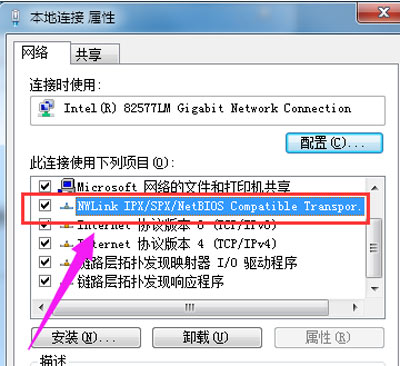
打开“控制面板”,双击“网络连接”
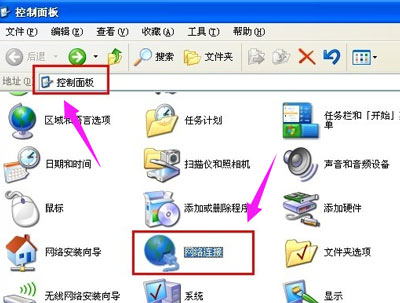
右击“本地连接”,选择“属性”
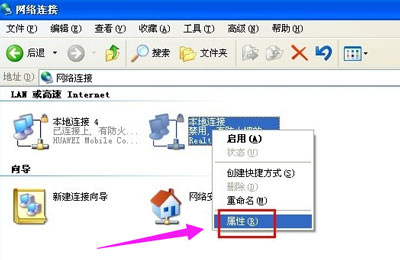
点击“安装”按钮,
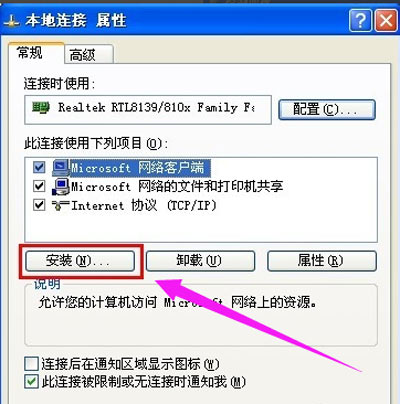
接着选项“协议”并点击“安装”按钮。
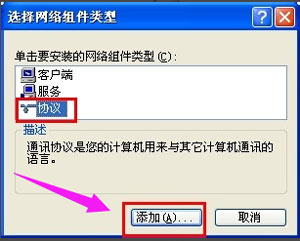
选择“IPX/SPX协议”并点击“确定”来完成协议的添加。
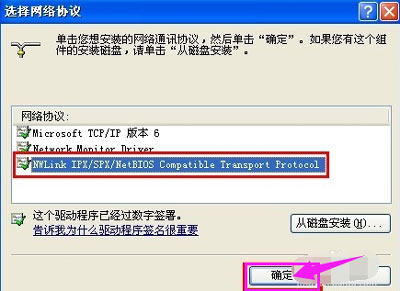
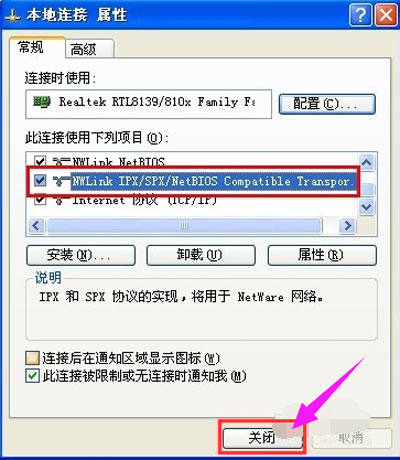
找到要共享的文件夹,鼠标右击,选择“共享和安全”选项。
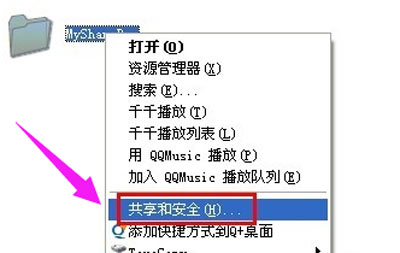
点击“网络安装向导”,点击“下一步”完成网络配置过程。
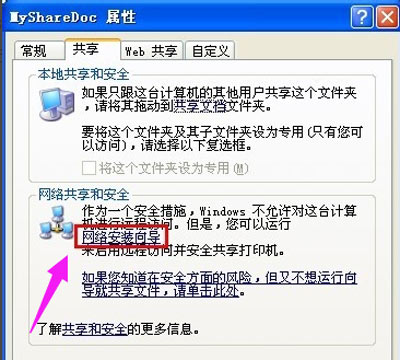
同时启用“文件和打印机共享”选项。
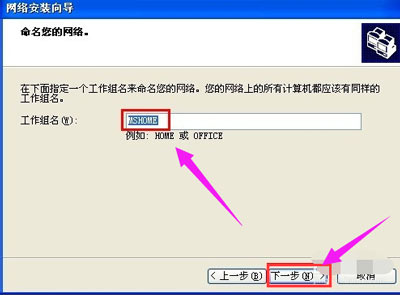
在“属性”窗口中勾选“在网络上共享这个文件夹”,并点击“确定”完成。
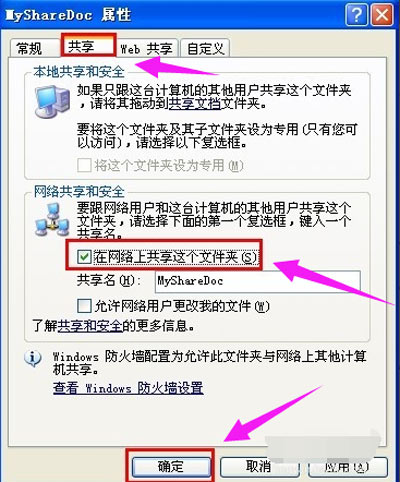
此时文件夹上如果有一只手型,说明共享成功。
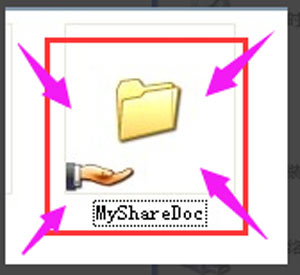
其他电脑问题解答:
更多精彩内容,请关注U大侠官网或者关注U大侠官方微信公众号(搜索“U大侠”,或者扫描下方二维码即可)。

U大侠微信公众号
有问题的小伙伴们也可以加入U大侠官方Q群(129073998),U大侠以及众多电脑大神将为大家一一解答。
分享:






